
Вашият компютър върви ли напълно бавно? тогава може би тази статия за програми за почистване на компютър ще ви помогне да подобрите производителността на вашия персонален компютър. Въпросът с гледането на определени програми, които повишават производителността, може да ви изплаши, но не се притеснявайте, защото всяка една от тези, които ще гледате, е напълно Безплатно.

Може да не сте го осъзнали и малко по малко сте инсталирали много програми или различни неща на вашия персонален компютър, които забавяха работата му малко по малко. Като общо правило всички тези програми се създават непрекъснати временни файлове и това пряко засяга вашия диск, което го прави нужда от известна поддръжка.
Поради този тип файлове, с течение на времето е неизбежно те да се появят и да забавят работата на нашия компютър, ето защо трябва да сте лекар и да имате определени инструменти или програми, които помагат здравето на вашия компютър да бъде дълго и добро, защото в противен случай няма да излезете от форматирането във форматирането и в крайна сметка ще се стресирате с тази скорост на компютъра.
Най -добрите безплатни програми за почистване на компютри
Ccleaner

Като начало нека споменем какво мислим, че е най -добрата безплатна програма за почистване на компютър, добре известният CCleaner. Тази програма се използва за това, което искаме, за почистване и оптимизиране на нашия персонален компютър, тоест ще го настроим с безплатна програма без никакви проблеми. CCleaner може да е един от най -известните, но ние вярваме, че той трябва да е на първо място поради своята простота, когато го използвате. Всъщност тази програма има награди, защото има хиляди изтегляния на различни компютри по целия свят. Експерт по оптимизация.
Сред характеристиките му, за да го обясним малко, от CCleaner казват това ускорете нашия компютър само с едно щракване, тъй като ще премахнете нежеланите файлове, които карат компютъра ви да работи напълно бавно. CCleaner също така гарантира, че вашият компютър помни да изтрие историята на сърфиране на вашия уеб браузър и че бисквитките също се елиминират, така че това ще освободи много боклук, който генерира нашето сърфиране.
Най -добрият вариант да почистите компютъра си без съмнение. Препоръчва се.
SlimCleaner
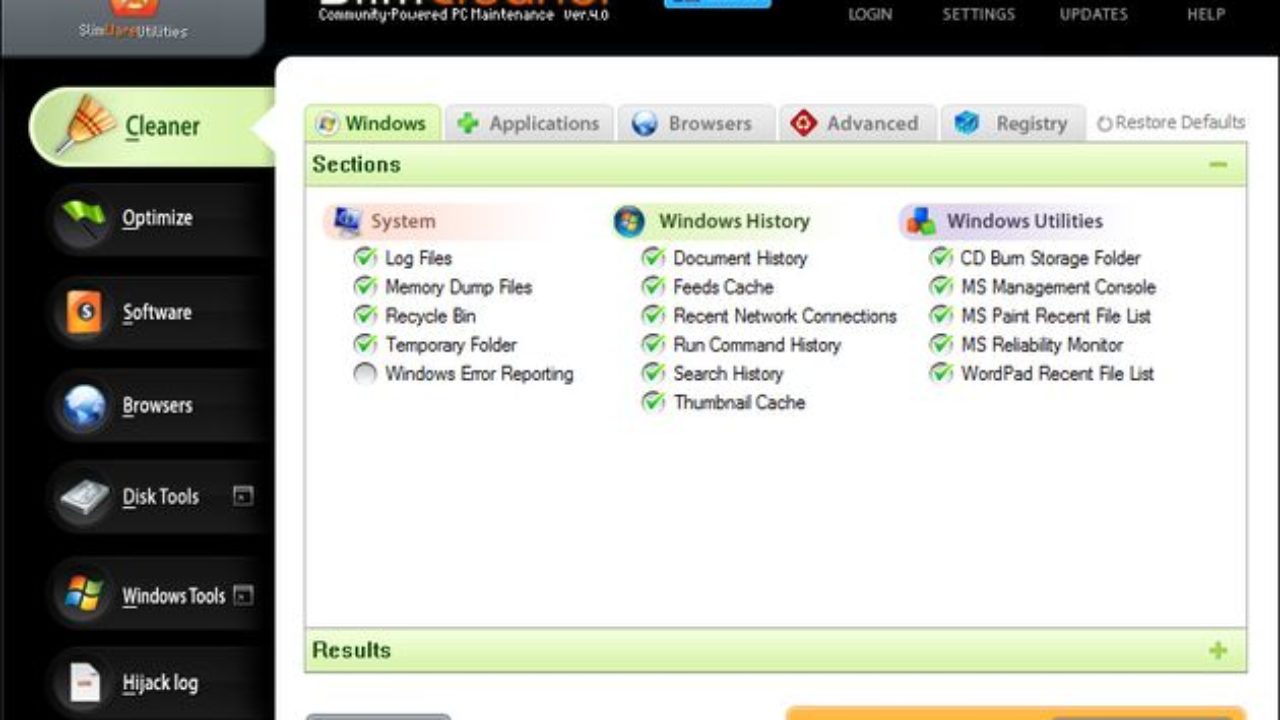
Още една програма за почистване на компютър, в случай че не харесвате CCleaner. Сlimcleaner прави абсолютно същото, оптимизирайки компютъра и подобрявайки цялостната производителност, особено скоростта. В допълнение към скоростта, ще получите повече дисково пространство и най -вече по -малко временни файлове на вашия компютър.
Работи със същите операционни системи като Ccleaner, тоест Windows 7 и неговите наследници до момента. Добър вариант, ако не харесвате CCleaner или по някаква причина не работи добре на вашия компютър.
Wise Disk Cleaner

Друга програма, която преди всичко и това ви интересува, е безплатна. Wise Disk Cleaner подобрява скоростта на вашия компютър, но преди всичко се уверете, че операционната ви система се зарежда преди всяко стартиране на компютъра.
С Wise Disk Cleaner ще почистите компютъра и от временни файлове, които не искате да бъдат там. Освен това той прави и уеб функцията на изчистете браузъра си и вашето търсене, както и към CCleaner, като допълнителна, също бисквитки.
Като допълнителни или диференциращи данни от предишните с Wise Disk Cleaner ще да можете да планирате почистването на вашия компютър за определено време или ден от месеца или от седмицата, в която искате да бъде направено, така че не се притеснявайте и получавайте месечно или седмично почистване, без компютърът да е пълен с нежелани файлове.
Clean магистър

С тази статия е ясно, че няма да имате извинение да почистите компютъра си, защото ви предлагаме друга безплатна програма за почистване на компютър в същия пост. Clean Master прави по същество същото като предишните, така че ако имате проблем с производителността, тази безплатна програма също ще го реши вместо вас.

Clean Master е програма, която като екстра ще опита отстраняване на грешки, които имате на вашия компютър, като например проблем, който имате с драйвер във вашата операционна система. Следователно, това е друга допълнителна или разграничителна точка, която предишните нямаха и затова е в статията. Няма да има опции за оптимизиране на вашия компютър и решаване на грешките, които имате, нали?
Разбира се, сега, когато знаете програмите, ние ще ви ги дадем няколко съвета за поддържане на добра производителност на компютъра за дълъг период от време. Така да се каже, ние ще направим мини ръководство за това къде да почистите компютъра си с програмите, които ви казахме преди. Мини урок преди затваряне на статията.
Съвети за подобряване на производителността на вашия компютър
За да приложите тези съвети, единственото нещо, което трябва да имате предвид, е, че те са съвети, създадени и предназначени за Windows 7, Windows 8 операционни системи и накрая най -новата и актуална система, която почти всички имаме, Windows 10.
Запомнете това с тези съвети ще използваме програма от предишния списък че сме ви коментирали, сега е по -скоро ръководство, когато познавате всяка от програмите.
За да започнете с добро почистване на компютър, едно от местата, където най -много съхраняваме нежелани файлове, е в интернет браузър. Каквото и да използвате, да. За да извършите това почистване, ще трябва да изтеглите CCleaner или да използвате Glare Utilities. След като ги изтеглите и инсталирате, ще трябва да кликнете върху поддръжка с едно щракване. Сега той ще ви даде поредица от кутии, от които да избирате, и там ще маркирате всички от тях. След това ще трябва да кликнете върху тази програма търси неприятности и ако намери такива, ще ви даде възможност да ги поправите, щракнете върху него.

Друго място, където откриваме много нежелани файлове, е твърдия диск, очевидно. За да можете да почистите тази част малко, ще трябва само да отидете в Старт и след това в контролния панел. След като сте в контролния панел, ще трябва да отидете в Системи и сигурност и след това щракнете върху освободете дисково пространство. Сега, както ще разберете, ще трябва да кликнете върху чисти системни файлове. След като го дадете, почистването ще започне автоматично. За това няма да ви трябват програми за почистване на компютър, както сте забелязали.
И накрая, другата опция за почистване е да дефрагментирайте вашия твърд диск. Ще трябва само да кликнете върху дефрагментиране с помощта на CCleaner. Това, което дефрагментирането ще направи, е просто да пренареди и организира всички файлове и информация на вашия твърд диск по по -добър начин и това ще доведе до по -добра обобщена производителност на компютъра. Не се притеснявайте, ако това почистване отнеме много време, нормално е, нищо не е развалено. Известни са ни дори случаи, в които половин ден е бил изразходван за дефрагментиране на твърдия диск на компютъра. Ще видите как, когато приключи, ще забележите, че вашият компютър се справя много по -добре.
Надяваме се, че с тази статия можете да оптимизирате и почистите вашия компютър с някоя от програмите за почистване на компютри, които сме обсъждали в тази публикация. Всеки от тях е валиден и в много случаи те работят по подобен начин. Всеки със своя интерфейс и опции, но всички със същата цел, да почисти вашия компютър.